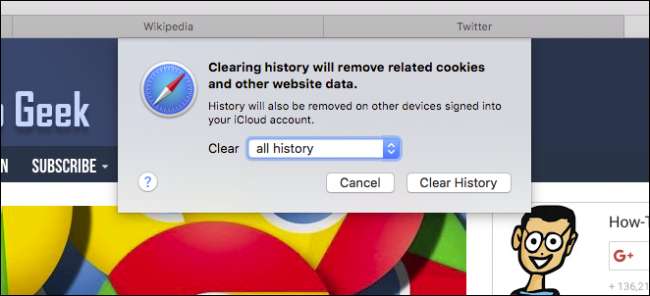
Es posible que no tenga nada que ocultar cuando navegamos por Internet, pero es posible que desee borrar su historial de vez en cuando. Es bastante fácil en Safari para OS X y solo requiere un par de clics.
Limpiar tu historial de navegación no tiene por qué ser una tarea complicada. En Safari, todo lo que tienes que hacer es hacer clic en el menú "Historial" y seleccionar "Borrar historial ..." en la parte inferior.

Una vez que haga esto, se le dará una opción, puede eliminar "la última hora", "hoy", "hoy y ayer" y "todo el historial". Cuando lo haya decidido, puede hacer clic en el botón "Borrar historial" y el historial se borrará según sus preferencias.
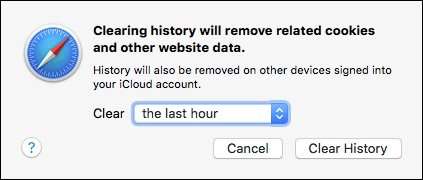
Si simplemente desea borrar parte de su historial, puede hacer clic en "Mostrar historial" ("Comando + Y").
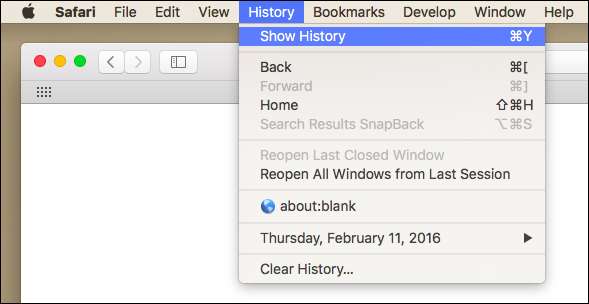
Haga clic en el sitio o use la tecla "Comando" para seleccionar varios sitios, luego presione la tecla "Eliminar".
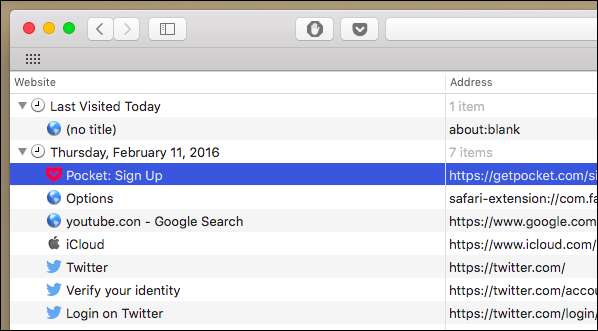
También puede configurar Safari para que borre automáticamente su historial de vez en cuando. Cuando abra la preferencia de Safari ("Comando +"), haga clic en la pestaña "General" y seleccione la opción "Eliminar elementos del historial".
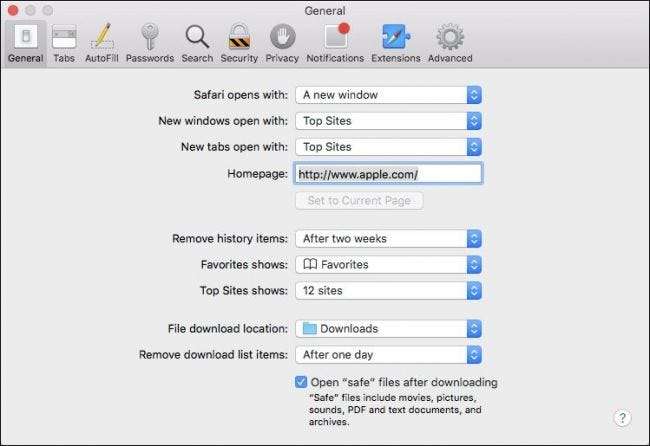
Puede decidir cuándo o si su historial se elimina automáticamente después de un día, una semana, dos semanas, un mes, un año, o puede mantener su historial de forma indefinida seleccionando la opción manual.
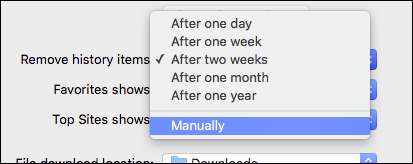
Mientras esté en las preferencias de Safari, haga clic en la pestaña "Privacidad". Hemos hablado de cómo bloquear las cookies de terceros , pero no hablamos de borrar las cookies por completo. Simplemente, haga clic en "Eliminar todos los datos del sitio web ...".
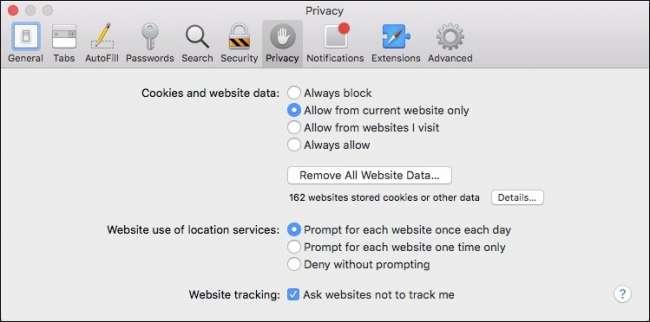
Se le pedirá que confirme que desea "eliminar todos los datos almacenados por sitios web en su computadora".
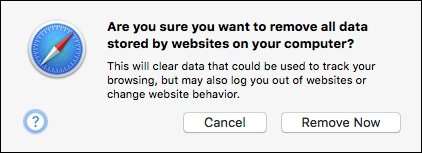
Si no desea eliminar todas sus cookies, puede hacer clic en el botón "Detalles ...". En esta página, verá todas las cookies almacenadas en su computadora.
Si selecciona una, puede eliminar solo esa cookie, o puede mantener presionado el botón "Comando" y seleccionar varias, o puede "Eliminar todas".
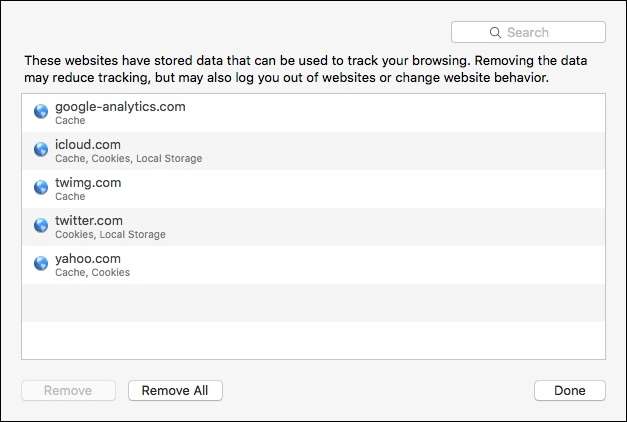
Tenga en cuenta que si hace esto, se eliminarán los sitios web que haya personalizado y se cerrará la sesión de todos los sitios web (aunque debería ser fácil volver a iniciar sesión si ha guardado su nombre de usuario y contraseña).
RELACIONADO: Cómo bloquear las cookies de terceros en todos los navegadores web
Limpiar su historial y cookies no es necesariamente engañoso. Es bueno ser consciente de la privacidad porque hay ocasiones en las que alguien pide usar su computadora por un minuto. Puede que no estés viendo nada desagradable o escandaloso, pero, de nuevo, no necesariamente quieres que cualquiera sepa lo que has estado mirando o leyendo.







